| |
1- Ce site de rencontre, de rendez-vous, d’amitié et d’idylle est écrit en différentes langues. Ainsi vous pouvez choisir de communiquer avec quelqu’un s’exprimant en Anglais, en Fran?ais, en Allemand, en Espagnole, en Chinois ou en Arabe. Cliquez sur l’un des boutons pour faire votre choix. |
|
 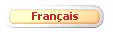  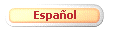 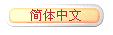 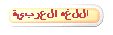
|
| |
2- Si vous ne vous etes pas encore inscrit, cliquez sur le bouton 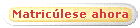 pour vous inscrire. Les inscriptions sont gratuites. pour vous inscrire. Les inscriptions sont gratuites. |
| |
3- Pour entrer dans Live Messenger (ou chat room), entrez votre Nom et prenoms (ou username) et votre mot de passe (ou password); puis cliquez sur  ou sur ou sur  . Si nécessaire, suivez les instructions du robot. . Si nécessaire, suivez les instructions du robot. |
| |
4- Pour entrer dans la messagerie ou boite a message (ou message room), entrez votre Nom et prenoms (ou username) et votre mot de passe (ou password); puis cliquez sur
 ou sur
ou sur  . Si nécessaire, suivez les instructions du robot. . Si nécessaire, suivez les instructions du robot. |
| |
5- Pour effectuer une recherche rapide de membres, entrez vos critères de recherche et cliquez sur 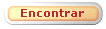 ou sur ou sur  |
| |
6- Pour consulter la liste des membres, cliquez sur  |
| |
7- Pour mettre a jour votre profil, entrez votre Nom et prenoms (ou username) et votre mot de passe (ou password); puis cliquer sur 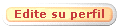 ou sur ou sur  . . |
| |
| 9- Pour récupérer votre mot de passe oublié, entrez votre Nom et prenoms (ou username); puis cliquer sur J'ai oublié mon Mot de Passe |
| |
| 10- Pour changer votre mot de passe, entrez votre Nom et prenoms (ou username) et votre mot de passe (ou password) actuel; puis cliquer sur Je veux changer mon Mot de Passe |
| |
| |
|
| |
1- Il y a 6 étapes (étape 0, étape 1, étape 2, étape 3, étape 4 et étape 5). Mais seulement l’étape 0 est obligatoire pour devenir un membre. Des que vous êtes membre, vous pouvez choisir de renseigner les étapes qui vous intéressent. Cliquez le numéro de l’étape qui vous intéresse. |
|
      
|
| |
2- Complétez avec assez de détails. Plus il y a des détails, plus
vous ferez des rencontres! N’oubliez pas d’enregistrer vos données
en cliquant sur  ou sur le bouton au pied de la page. ou sur le bouton au pied de la page. |
| |
3- Pour entrer dans Live Messenger (ou chat room), cliquez sur  . Si nécessaire, suivez les instructions du robot. . Si nécessaire, suivez les instructions du robot. |
| |
4- Pour entrer dans la messagerie ou boite a message (ou message room), cliquez sur  . Si nécessaire, suivez les instructions du robot. . Si nécessaire, suivez les instructions du robot. |
| |
5- Pour effectuer une recherche détaillée, cliquez sur  |
| |
6- Pour consulter la liste des membres, cliquez sur  |
| |
7- Pour retourner à la page d accueil; cliquez sur  . . |
| |
| 8- Pour consulter la liste des membres qui sont connectés dans Live Messenger (ou chat room) , cliquez sur Liste des membres dans le chat room |
| |
|
| |
1- Si vous ne vous etes pas encore inscrit, cliquez sur le bouton 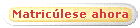 pour vous inscrire. Les inscriptions sont gratuites. pour vous inscrire. Les inscriptions sont gratuites. |
| |
2- Pour mettre a jour votre profil, cliquer sur  . . |
| |
3- Pour entrer dans Live Messenger (ou chat room), cliquez sur  . Si nécessaire, suivez les instructions du robot. . Si nécessaire, suivez les instructions du robot. |
| |
4- Pour entrer dans la messagerie ou boite a message (ou message room), cliquez sur  . Si nécessaire, suivez les instructions du robot. . Si nécessaire, suivez les instructions du robot. |
| |
5- Pour effectuer une recherche détaillée, cliquez sur  |
| |
6- Pour consulter la liste des membres, cliquez sur  |
| |
7- Pour retourner à la page d accueil; cliquez sur  . . |
| |
| 8- Pour consulter la liste des membres qui sont connectés dans Live Messenger (ou chat room) , cliquez sur Liste des membres dans le chat room |
| |
| 9- Pour trier la liste courante, saisissez votre critère
|
.  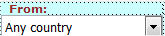 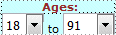  puis cliquez sur
puis cliquez sur  |
| |
10- Il est possible d’ordonner la liste: déplacez le pointeur de la sourie sur  pour choisir entre un trie croissant pour choisir entre un trie croissant  ou un trie décroissant ou un trie décroissant  , puis cliquez sur Noms pour trier par Nom et prenoms ou username, cliquez sur Age pour trier par rapport a l’age, cliquez sur Localisation pour trier par rapport a la l’origine, cliquez sur Gendre pour trier par rapport au genre, cliquez sur Mise à jour pour trier par rapport a la date de modification du profil, cliquez sur Connexion pour trier par rapport a la date de connexion, cliquez sur Actifs pour trier par rapport a l’activité des membre ou cliquez sur Populaires pour les trier par rapport a leur popularité. , puis cliquez sur Noms pour trier par Nom et prenoms ou username, cliquez sur Age pour trier par rapport a l’age, cliquez sur Localisation pour trier par rapport a la l’origine, cliquez sur Gendre pour trier par rapport au genre, cliquez sur Mise à jour pour trier par rapport a la date de modification du profil, cliquez sur Connexion pour trier par rapport a la date de connexion, cliquez sur Actifs pour trier par rapport a l’activité des membre ou cliquez sur Populaires pour les trier par rapport a leur popularité. |
| |
11- Une liste est affichée sur une ou plusieurs pages. Pour feuilleter les pages, cliquez sur
 pour partir a la première page, cliquez sur pour partir a la première page, cliquez sur  pour partir a la page suivante, cliquez sur pour partir a la page suivante, cliquez sur  pour partir a la page précédente ou cliquez sur pour partir a la page précédente ou cliquez sur  pour partir a la dernière page. pour partir a la dernière page.
|
| |
|
| |
1- Si vous ne vous etes pas encore inscrit, cliquez sur le bouton 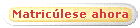 pour vous inscrire. Les inscriptions sont gratuites. pour vous inscrire. Les inscriptions sont gratuites. |
| |
2-Pour mettre a jour votre profil, cliquer sur  . . |
| |
3- Pour entrer dans Live Messenger (ou chat room), cliquez sur  . Si nécessaire, suivez les instructions du robot. . Si nécessaire, suivez les instructions du robot. |
| |
4- Pour entrer dans la messagerie ou boite a message (ou message room), cliquez sur  . Si nécessaire, suivez les instructions du robot. . Si nécessaire, suivez les instructions du robot. |
| |
| |
5- Pour consulter la liste des membres, cliquez sur  |
| |
6- Pour retourner à la page d accueil; cliquez sur  . . |
| |
| 7- Pour consulter la liste des membres qui sont connectés dans Live Messenger (ou chat room) , cliquez sur Liste des membres dans le chat room |
| |
8- Pour rechercher des membres grace a leurs Nom et prenoms ou username, tapez un ou
Plusieurs Nom et prenoms séparés par , ou ; dans la boite ? Nom et prenoms des membres ?; puis cliquez sur 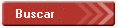 . .
|
| |
9- Vous pouvez affiner votre recherche selon plusieurs autres critères ci-dessous comme par exemple le Genre, l’Age, le Pays, l’état, la Ville, les membres ayant une photo, la Taille, le Poids, ceux qui fument ou nom, ceux qui boivent ou non, la langue parlée, la Race, la Religion, le Statut matrimoniale, l’éducation et etc.. Entrez vos critères et cliquez sur le bouton 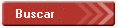 immédiatement situé en dessous. immédiatement situé en dessous.
|
| |
| |
| |
|
| |
| 1- La chambre de causette ou chat room, vous permet d’avoir une conversation en direct avec un ou plusieurs membres. Les conversations ne sont pas enregistrées dans la base de données. |
| |
2- Pour mettre a jour votre profil, cliquer sur  . . |
| |
3- Pour effectuer une recherche détaillée, cliquez sur  . . |
| |
4- Pour entrer dans la messagerie ou boite a message (ou message room), cliquez sur  . Si nécessaire, suivez les instructions du robot. . Si nécessaire, suivez les instructions du robot. |
| |
| |
5- Pour consulter la liste des membres, cliquez sur  |
| |
6- Pour retourner à la page d accueil; cliquez sur  . . |
| |
7- Une liste est affichée sur une ou plusieurs pages. Pour feuilleter les pages, cliquez sur  pour partir a la première page, cliquez sur pour partir a la première page, cliquez sur  pour partir a la page suivante, cliquez sur pour partir a la page suivante, cliquez sur  pour partir a la page précédente ou cliquez sur pour partir a la page précédente ou cliquez sur  pour partir a la dernière page. pour partir a la dernière page.
|
| |
8- Pour chatter ou avoir une conversation en direct avec un membre, cocher la case a cocher située immédiatement a gauche de son Nom et prenoms ou username  . Vous pouvez cocher une ou plusieurs case a cocher . Vous pouvez cocher une ou plusieurs case a cocher  si vous voulez converser avec un ou plusieurs membres en même temps. Vous pouvez aussi taper le Nom et prenoms du ou de ces membres dans la boite ‘Sélectionner ces Membres:’ si vous voulez converser avec un ou plusieurs membres en même temps. Vous pouvez aussi taper le Nom et prenoms du ou de ces membres dans la boite ‘Sélectionner ces Membres:’  puis cliquez sur puis cliquez sur
 pour les sélectionner. pour les sélectionner.
|
| |
| 8- Vous pouvez aussi sélectionner un grand nombre de membre; entrez vos critères dans
|
 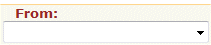 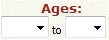 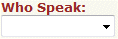 puis cliquez sur puis cliquez sur  pour les sélectionner. pour les sélectionner. |
| Mais rappelez vous, cela n’est pas recommandé car vous serez entrain de communiquer avec beaucoup de membres et ainsi votre page web serait très lent. |
| |
10- Tapez votre message dans la zone ‘Tapez ou collez ... ici’ 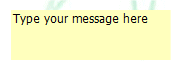 et envoyez le en cliquant sur le bouton
"Envoyer un message"
. Votre message ne sera pas expédié si vous ne choisissez pas de destinataire. et envoyez le en cliquant sur le bouton
"Envoyer un message"
. Votre message ne sera pas expédié si vous ne choisissez pas de destinataire. |
| |
10- Les messages envoyés ou re?us apparaissent dans la zone ‘Vos messages’ 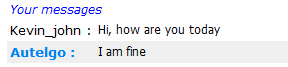 . Cliquez aussi sur le lien ‘Vous avez x messages en attente” Vous avez x messages en attente pour lire les messages envoyés par des membres que vous n’avez pas encore sélectionnés. . Cliquez aussi sur le lien ‘Vous avez x messages en attente” Vous avez x messages en attente pour lire les messages envoyés par des membres que vous n’avez pas encore sélectionnés. |
| |
| 12- Vous pouvez répondre aux messages en tapant votre réponse dans la zone ‘Tapez ou collez ... ici’ et en cliquant sur le bouton
ou sur le bouton
.
|
| |
| 13- Vous pouvez choisir de ne plus recevoir (pendant la session courante du chat) les messages expédiés par un membre en cliquant sur le bouton
. Si vous sélectionnez plus tard ce membre alors vous recevrez de nouveau ses messages.
|
| |
| 14- Cliquez sur
pour effacer la zone d’affichage "Vos messages" .
|
| |
| 15- Cliquez sur
pour sortir de la chambre de causette ou chat room ( message room) et retourner à la page d'accueil. |
| |
|
| |
| 1- La chambre de message ou messagerie ou message room, vous permet d’enregistrer des messages dans la boite de message d’un ou de plusieurs membres. Ces messages sont conservés dans la base de données jusqu'à ce que le destinataire décide de les supprimer. |
| |
2- Pour mettre a jour votre profil, cliquer sur  . . |
| |
3- Pour effectuer une recherche détaillée, cliquez sur  . . |
| |
4- Pour entrer dans Live Messenger (ou chat room), cliquez sur  . Si nécessaire, suivez les instructions du robot. . Si nécessaire, suivez les instructions du robot. |
| |
| |
5- Pour consulter la liste des membres, cliquez sur  ou sur Liste des membres ou sur Liste des membres
|
| |
6- Pour retourner à la page d accueil; cliquez sur  . . |
| |
| 7- Pour consulter la liste des membres qui sont connectés dans Live Messenger (ou chat room) , cliquez sur Liste des membres dans le chat room |
| |
8- Une liste est affichée sur une ou plusieurs pages. Pour feuilleter les pages, cliquez sur  pour partir a la première page, cliquez sur pour partir a la première page, cliquez sur  pour partir a la page suivante, cliquez sur pour partir a la page suivante, cliquez sur  pour partir a la page précédente ou cliquez sur pour partir a la page précédente ou cliquez sur  pour partir a la dernière page. pour partir a la dernière page.
|
| |
9- Pour envoyer des messages a un membre ou lire les messages qu'il vous a envoyés, cocher la case a cocher située immédiatement a gauche de son Nom et prenoms ou username  . Vous pouvez cocher une ou plusieures case a cocher . Vous pouvez cocher une ou plusieures case a cocher  si vous voulez envoyer des messages a plusieurs membres ou si vous voulez lire les messages qu’ils vous ont envoyées. Vous pouvez aussi taper le Nom et prenoms du ou de ces membres dans la boite ‘Sélectionner ces Membres:’ si vous voulez envoyer des messages a plusieurs membres ou si vous voulez lire les messages qu’ils vous ont envoyées. Vous pouvez aussi taper le Nom et prenoms du ou de ces membres dans la boite ‘Sélectionner ces Membres:’  puis cliquez sur puis cliquez sur
 pour les sélectionner. pour les sélectionner.
|
| |
| 10- Vous pouvez aussi sélectionner un grand nombre de membre; entrez vos critères dans |
  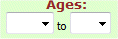 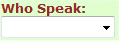 puis cliquez sur puis cliquez sur  pour les sélectionner. pour les sélectionner. |
| Mais rappeler vous, cela n’est pas recommandé car vous écrirez en même temps a beaucoup de membre et ainsi votre page web sera très lent. |
| |
11- Tapez votre message dans la zone ‘Tapez ou collez ... ici’ 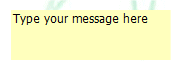 et envoyez le en cliquant sur le bouton
"Envoyer un message"
. Votre message ne sera pas expédié si vous ne choisissez pas de destinataire. et envoyez le en cliquant sur le bouton
"Envoyer un message"
. Votre message ne sera pas expédié si vous ne choisissez pas de destinataire. |
| |
12- Les messages envoyés ou re?us apparaissent dans la zone ‘Vos messages’ 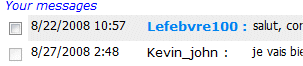 . . |
| |
| 13- Cliquez sur le bouton “Afficher les messages”
pour afficher les messages envoyés par les membres que vous avez sélectionnés. |
| |
14- Pour supprimer des messages dans votre boite a message, cochez ces messages dans la zone “Vos messages”  , , |
| puis cliquez sur le bouton “ Supprimer des messages” pour les supprimer. |
| |
| 15- Vous pouvez répondre aux messages en tapant votre réponse dans la zone ‘Tapez ou collez ... ici’ et en cliquant sur le bouton
ou sur le bouton
.
|
| |
| 16- Vous pouvez choisir de ne plus recevoir les messages expédiés par un membre en cliquant sur le bouton
. Si vous sélectionnez plus tard ce membre alors vous recevrez de nouveau ses messages.
|
| |
| 17- Cliquez sur
pour effacer la zone d’affichage "Vos messages" . |
| |
| 18- Cliquez sur le Nom et prenoms ou username d’un membre pour afficher son profil. |
| |
| 19- Cliquez sur
pour sortir de la messagerie ou boite à message ( message room) et retourner à la page d'accueil.
|
| |
|
| |
| |
| |
| |